
Sisällysluettelo:
- Vaihe 1: Tarvittavat materiaalit
- Vaihe 2: Etsi CF -korttilaite
- Vaihe 3: Osioi ja alusta CF -kortti
- Vaihe 4: Määritä tiedostojärjestelmä
- Vaihe 5: Asenna Kludged Linux
- Vaihe 6: Asenna Wikipedia Dump
- Vaihe 7: Laita se yhteen
- Vaihe 8: Asenna Dillo
- Vaihe 9: Dillon käyttö
- Vaihe 10: Valinnainen: tekstiselain
- Vaihe 11: Olet valmis
- Vaihe 12: Missä tekijä pyytää lahjoituksia
- Kirjoittaja John Day [email protected].
- Public 2024-01-30 09:04.
- Viimeksi muokattu 2025-01-23 14:44.
alias. The Hitchhiker's Guide to the Galaxy, v1.0:) Tässä Instructable -ohjelmassa kerrotaan, miten voidaan rakentaa mielestäni ainutlaatuinen Wikipedian toteutus offline -kannettavassa laitteessa. Se sisältää asennetun Linux-jakelun asentamisen Psion 5mx -kämmenlaitteeseen ja Wikipedian staattisen HTML-version asentamisen käytettäväksi toisen selaimen kanssa. Mikä tärkeintä, sinun ei tarvitse olla ohjattu Linux -toiminto tämän saavuttamiseksi. Aion olettaa, että tietokoneet ovat perinpohjaisia, mutta et tarvitse kokemusta arkistointijärjestelmien monimutkaisuuksista, lähdekoodin kokoamisesta ja tavaroista, jotka perinteisesti estävät ihmisiä käyttämästä Linuxia. Tämän ohjekirjan vaiheiden noudattamisen pitäisi antaa sinun luoda oma HHGTTG- Selitän mitä teen, mutta yritän myös antaa mahdollisimman selkeitä ohjeita. (Tästä syystä kokeneet linux-hakkerit voivat antaa "ohita tämä vaihe" -ohjeet CF -kortin osioinnin ja arkistojen pakkaamisen purkamisen vaiheiden alussa) Pahoittelen myös syvästi, kuinka kuiva tämä Instructable on. Olen yrittänyt kovasti saada suurimman osan siitä luettavaksi ilman yksityiskohtien säästämistä tai liiallista prolixia, mutta selittää kuinka irrotettava taltio osioidaan ja.tgz -arkistot puretaan siihen on vaikea tehdä huvittavaa. Lopuksi, mutta ei suinkaan vähiten, en olisi voinut tehdä tätä ilman:
- ihmiset, jotka ovat siirtäneet Linuxin ARM: ään,
- OpenPsion (ns. PsiLinux) -yhteisö Linuxin siirtämiseen Psioniin,
- Adrian Wells Kludged Linuxille ja tietysti
- kaikki hyvät Wikipedian ihmiset.
Hakkeni kalpeutuu mitättömäksi verrattuna mihin tahansa näistä saavutuksista. (Tämä pitkä jyrsintä johtuu enimmäkseen siitä, ettei kukaan syyttäisi minua siitä, että otan kunnian muiden työstä. Lähetin sähköpostitse Adrianille 22.4.2008 kysyäkseni, vastustaako hän, että kopioin hänen teoksensa täällä, mutta minulla ei ollut vastausta)
Vaihe 1: Tarvittavat materiaalit
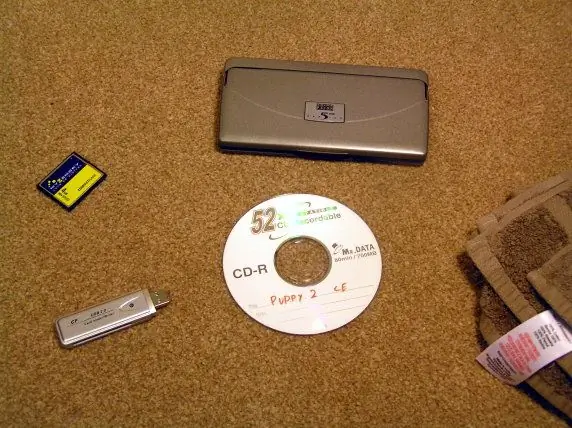
Tämän Instructable -ohjelman tärkein piste on, että tarvitset toimivan Psion 5mx -laitteen. Nämä ovat suhteellisen harvinaisia, mutta eivät suinkaan hankittavissa- nopea ebay-haku paljasti 16 haun "psion 5mx" ensimmäisellä sivulla. Ne eivät ole halpoja, yleensä noin 70 puntaa, mutta saatat löytää sellaisen halvemmalla tai jopa ilmaiseksi, jos ystävälläsi on sellainen, jota he eivät enää käytä. 15 kaikkia osia lukuun ottamatta Psionia, joka oli lahja. Noin 70 £ (ebay) tai mahdollisesti ilmainen, jos etsit tarpeeksi ullakkoja.- Vähintään 1 Gt: n Compactflash-kortti- Suosittelen 4 Gt: n korttia. £ 11 (ebay)- Compactflash-korttisovitin tietokoneellesi, joko USB tai PCMCIA. £ 4 (ebay)- Tietokone, jossa on Linux. Jos sinulla ei ole sitä asennettuna, suosittelen polttamaan live-CD-levyn tai tekemään käynnistettävän USB-aseman jakelua varten, kuten Puppy.- Arkistot, joiden kanssa Kludged Linux asennetaan Psioniin. Nämä löytyvät Adrianin sivustolta täältä, sivun alareunasta "lataa". Jos hänen sivustonsa katoaa, ilmoita siitä minulle, niin toimitan kopiot ladattavaksi- Wikipedian staattinen HTML-dump. Vain tekstikopio vuodelta 2003 (suuri tiedostojen lataus) CD-jakelu, jossa on 4 500 hyvää artikkelia pikkukuvilla (varoitus, 750 Mt tiedoston lataus) Koko englanninkielisen Wikipedian staattinen kaatopaikka on kesäkuusta 2008 lähtien täällä: https:// static.wikipedia.org/downloads/2008-06/en/- Pullo heikkoa sitruunajuomaa
Vaihe 2: Etsi CF -korttilaite
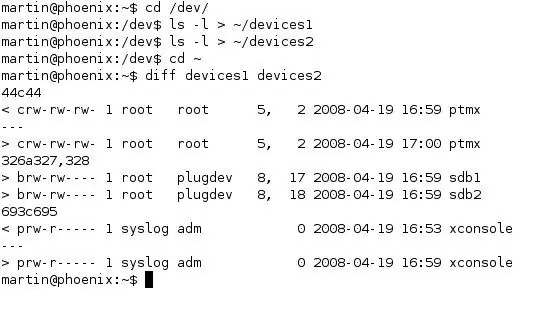
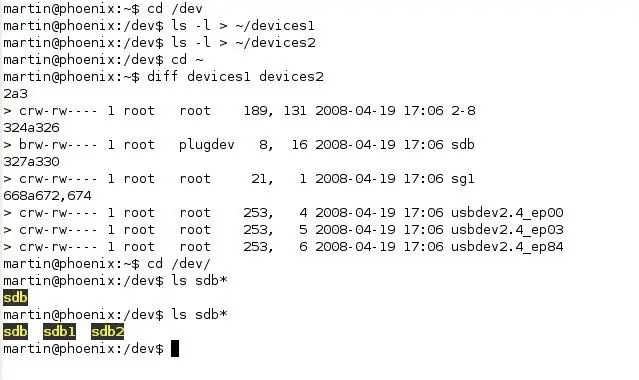
Ennen kuin aloitat, on sanomattakin selvää, että sinun on varmuuskopioitava kaikki tärkeät tiedot, jotka saattavat olla Psionissa. On myös mahdollista (vaikkakin epätodennäköistä) alustaa tietokoneen kiintolevy tämän vaiheen aikana, mutta tämän ei pitäisi olla huolestuttavaa, jos huolehdit riittävästi alustamisesta. Jos käytät Puppy-ohjelmaa, sen ei pitäisi edes asentaa kiintolevyäsi, ellet nimenomaisesti kerro siitä. Linux-ohjatut toiminnot- ohittaaksesi tämän vaiheen, määritä CF -kortti, valmis osioimiseen seuraavassa vaiheessa Avaa konsoli ja määritä, mihin laitteeseen CF -kortti on asennettu. Voit tehdä tämän kirjoittamalla: cd/devls -l> ~/devices1Kytke sitten CF -korttisovitin tietokoneeseen ja kirjoita: ls -l> ~/devices2cd ~ diff devices1 devices2 Näet viivan tai kaksi, jotka alkavat> ilman vastaava rivi alkaa <. Muutamia salaperäisiä kirjaimia etsimme. Katso kuva 1 Kirjoita cd /devls xxx missä xxx ovat aiemmin löytämäsi kirjaimet- nämä ovat todennäköisesti hde, sda, sdb tai vastaavia. Liitä nyt CF -kortti lukijaan ja kirjoita ls xxx*Sinun pitäisi nähdä aiemmin näkemäsi (esim. "Sdb") lisäksi toinen merkintä, jonka jälkeen on numero, esim. "Sdb1". Tämä edustaa CF -kortin osiota, kun taas merkintä ilman numeroita (sdb) edustaa itse korttia. Katso kuva 2
Vaihe 3: Osioi ja alusta CF -kortti
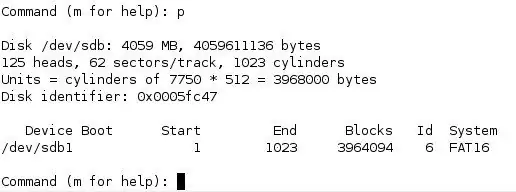
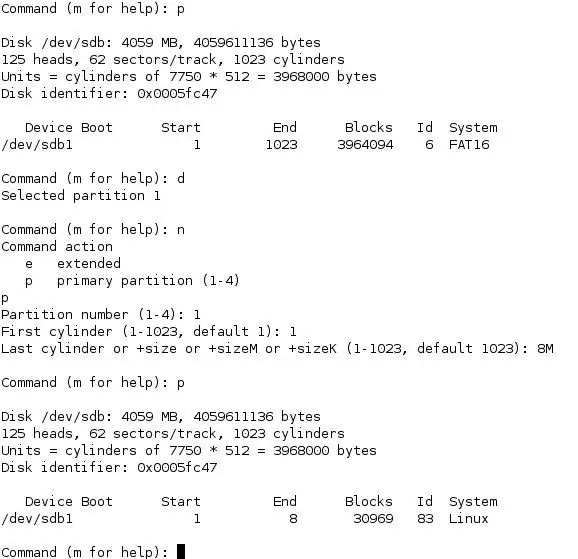
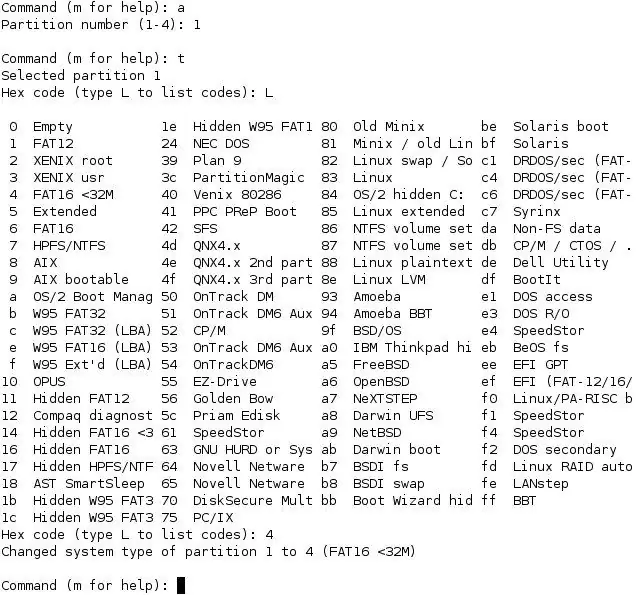
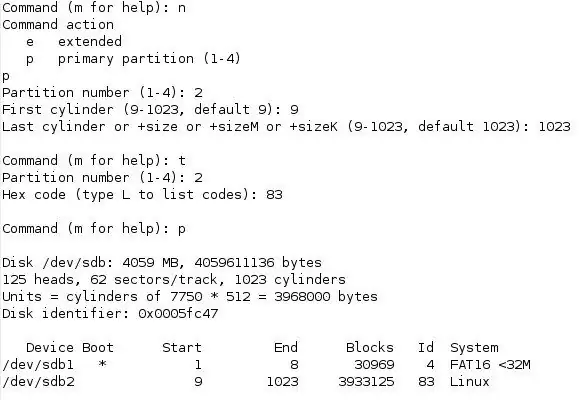
Ohita tämä vaihe: luo ensisijainen osio 1 8 Mt: ksi, käynnistettävä MSDOS (tyyppi 4) -osio ja ensisijainen osio 2 ei-käynnistettäväksi Linuxiksi (tyyppi 83), joka ottaa loput kortista Tässä vaiheessa tarvitset järjestelmänvalvojan oikeudet Linux -kone. Helpoin tapa tehdä tämä on kirjoittaa su ja root -salasana, mutta jos olet liian huolissasi tai sinulla ei ole pääkäyttäjän oikeuksia, voit kirjoittaa sudo tärkeille komennoille ja antaa käyttäjän salasanan. Kirjoita fdisk /dev /XXX on aiemmin löytämämme laitetunniste. Tästä lähtien käytän sitä nimellä XXX. Tulosta osiotaulukko kirjoittamalla p.- Jos tällainen merkintä tulee näkyviin, poista se kirjoittamalla d. Kirjoita p tarkistaaksesi, ettei osioita ole jäljellä- jos niitä on, kirjoita d uudelleen poistaaksesi jäljellä olevat osiot. Katso kuva 1 Kirjoita nyt uusi osio, p ensisijaiselle, 1 osiolle 1, 1 käynnistääksesi sen levyn alussa, 8 M tehdäksesi siitä 8 Mt: n kokoinen ja sitten 1 tehdäksesi siitä käynnistysbletin ja sitten 4 tehdäksesi tyypiksi 4 (DOS) osio. Tarkista nykyinen osiotaulukko kirjoittamalla p uudelleen. Katso kuva 2 Nyt kirjoita uusi osio, p ensisijaiselle, 2 osiolle 2, 9 (tai pienin käytettävissä oleva luku) aloittaaksesi sen DOS -osion päättymisen jälkeen, 1023 (tai suurin käytettävissä oleva luku), jotta se täyttää jäljellä oleva välilevy sitten 83, jotta se kirjoitetaan uudelleen 83 (Linux) p varmistaaksesi, että osiotaulukko näyttää kuvasta ####. w kirjoittaaksesi muutokset kortille ja lopeta sitten q. nyt, jos kirjoitat ls /dev / XXX* taas sinun pitäisi nähdä XXX CF -kortille, XXX1 DOS -osiolle ja XXX2 Linux -osiolle. Jos näin tapahtuu- onnittelut, olet tehnyt tämän ohjeen vaikeimman osan. Juo syvältä heikon sitruunan juomapullostasi onnitellaksesi itseäsi koneen voitosta.
Vaihe 4: Määritä tiedostojärjestelmä
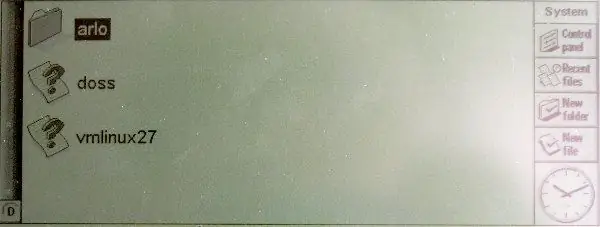
Jos haluat ohittaa tämän vaiheen, luo DOS -tiedostojärjestelmä osiolle 1 ja EXT2 osiolle 2. Aseta tiedosto DOS -osioon, kytke kortti Psioniin ja käynnistä se varmistaaksesi, että se on tyytyväinen osioituun CF -korttiin. mkfs.msdos /dev /XXX1 ja sitten mkfs.ext2 /dev /XXX2. Nyt olet valmis varmistamaan, että Psion on tyytyväinen CF -korttiin. Kirjoita cd/mntmkdir psiondosmount -t vfat/dev/XXX1/mnt/psiondoscd/mnt/psiondostouch hello.txt, jos haluat asentaa kortin tietokoneellesi ja luoda tiedoston DOS -osiossa ja irrota sitten kortti cd /umount /dev /XXX1. Liitä kortti nyt Psioniin ja käynnistä se. Käytä näytön vasemmassa alakulmassa olevaa painiketta siirtyäksesi D-asemaan- sinun pitäisi nähdä tiedosto hello.txt tiedostonhallinnassa. Jos teet niin, Psion on tyytyväinen korttiisi ja voit jatkaa Linuxin asentamista siihen. Jos ei, joko tiedostojärjestelmän luomisessa oli ongelma edellisissä vaiheissa tai Psion ei tunnista korttia- yritä toistaa edelliset vaiheet, saada ystävällinen Linux-ohjattu toiminto määrittämään tiedostojärjestelmä puolestasi tai (viimeisenä resort) kokeile eri CF -kortilla nähdäksesi, löydätkö toimivan.
Vaihe 5: Asenna Kludged Linux

Jos haluat ohittaa tämän vaiheen, poista Kludged Linux -arkiston ksf_.tgz tähti Linux -osioon ja tiedostojen tiedostohakemiston sisältö tiedostoihin. Zip -arkisto DOS -osioon Kytke CF -kortti takaisin tietokoneeseen ja toista mount -t vfat /dev /XXX1 /mount /psiondos step. Now typecd /mntmkdir psionlinuxmount -t ext2 /dev /XXX2 /mnt /psionlinuxtoisen osion asentaminen. nyt sinun on purettava tiedostojen. tiedostohakemistoon /mnt /psiondos. Yksi tapa tehdä tämä on cd ~ unzip /path/files.zip (missä /path/files.zip on polku, johon zip -arkisto tallennetaan) cd filescp -r * /mnt /psiondos Nyt sinun on purettava Kludged Linux jakelu Linux -osioon. Typecd/mnt/psionlinuxtar -xzvf /path/ksf_.tgz (jossa /path/ksf_.tgz on polku Kludged Linux -arkistoon, esim. Esim. ~/Downloads/ksf100807.tgz) Tämä kestää muutaman minuutin, joten juo heikon sitruunan juomapullosi miettien elämän mahdottomia asioita.
Vaihe 6: Asenna Wikipedia Dump

Jos haluat ohittaa tämän vaiheen, pura Wikipedian kaatopaikka jonnekin järkevään paikkaan Linux -osiossa, esimerkiksi /usr /WikiKuinka teet tämän vaiheen, riippuu käyttämästäsi Wikipedia -dumpista. Näytän prosessin CD -jakelulle: voit vain purkaa arkiston suoraan CF -kortille, mutta kokemukseni mukaan Linuxin asennuksessa saattaa esiintyä ongelmia, jotka vaativat tyhjennyksen ja CF -kortille kirjoittamisen uudelleen. pitkällä tähtäimellä on järkevämpää purkaa kiintolevylle pakkauksesi ja kopioida valmiit muistiinpanot CF -kortille. path/school-wikipedia-small.zipTämä kestää hetken, riippuen roskakorisi koosta ja tietokoneen nopeudesta. Ehdotan, että käytät tämän tilaisuuden ja täytät pullon heikkoa sitruunajuomaa lisäämällä makusi parantavia aineita, kuten inkivääriä, limemehua tai vodkaa makusi mukaan. Kun arkisto on purettu, etsi tarvitsemasi hakemistot- CD-jakelua varten nämä ovat wp ja kuvat. Kopioi ne Linux-osioon/usr-hakemistossa: cp images wp/mnt/psionlinux/usr/Tämä kestää kauan- yli 10 minuuttia CD-levylle, jonka koko on noin gigatavu. Vie pullo heikkoa sitruunajuomaa lähimmän kukkulan kulmalle ja katso kohti horisonttia kuvitellen lukemattomia asioita, joita teet uudella Wikipedialla taskussa, kuten matkalla ympäri maata. Palaa unenomaisesta haaveilustasi ja palaa tietokoneelle nähdäksesi lopputuloksen kopioinnin CF -kortille. CD -versiosta sinun on myös kopioitava index.htm -tiedosto arkiston juuresta: cp index.htm/mnt/psionlinux/usr/Olet nyt valmis asettamaan kortin Psioniin ja aloittamaan! (Huomautus: Käytin sekä Terodump- että CD-versiota, koska Terodumpilla on laaja kattavuus lyhyitä tekstiartikkeleita, kun taas CD-versiossa on ajan tasalla olevia, yksityiskohtaisempia artikkeleita, joissa on kuvia tärkeistä aiheista, joten molemmilla on molempia leveyttä CF -korttisi tilarajoitukset voivat rajoittaa Wikipedia -dumpin valintaa, jolloin sinun on valittava haluamasi käyttötapaa parhaiten vastaava versio. (esimerkiksi /usr /terowiki ja /usr /cdwiki). Se, mitä kopioit, riippuu käyttämästäsi wikipedia-kaatopaikasta- Terodumpilta haluat pohjimmiltaan "wikipedia" -hakemiston ja kaiken siinä olevan, ja ehkä "index.html".
Vaihe 7: Laita se yhteen
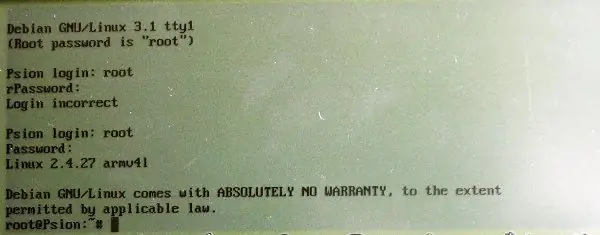
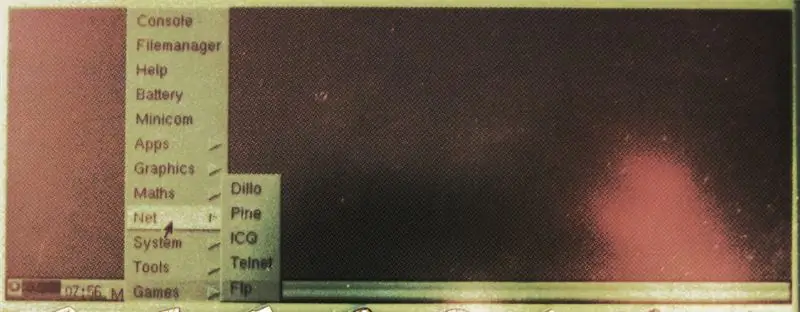
Olet nyt valmis aloittamaan Psionin käytön. Irrota CF -kortti ja kytke se PSion -korttipaikkaan irrottamalla CF -kortti: umount /dev /XXX1umount /dev /XXX2. Käynnistä Psion, siirry D-asemaan ja suorita se kaksoisnapsauttamalla arlo.exe-tiedostoa. Psionin pitäisi näyttää sinulle käynnistysvalikko- voit käynnistää tietokoneen painamalla 0-näppäintä tai odottaa 5 sekuntia, jotta se jatkuu. Näet sitten pingviinilogon ja paljon tekstiä vierittäessä ohi Linuxin käynnistyttyä. Käynnistysjärjestys voi valittaa tiedostojärjestelmän virheestä- elleivät nämä ole tarpeeksi vakavia käynnistysjärjestyksen pysäyttämiseksi, ne voidaan yleensä jättää huomiotta. Lopulta näet käynnistyskehotteen sanomallaDebian GNU/Linux 3.1 tty1 (pääsalasana on "root") Psion -kirjautuminen: Kirjoita root käyttäjänimeksi ja salasanaksi, ja pääset komentoriville (root@Psion: ~#). Katso kuva 1. Onnittelut- sinulla on nyt hyvin pieni ja melko heikko Linux-kämmentietokone. Juo paahtoleipää menestyksellesi loput heikosta sitruunajuomastasi. Komentorivi ei kuitenkaan ole kovin hyödyllinen paikka, jos haluat selata Wikipediaa. Käynnistä X -ikkunajärjestelmä kirjoittamalla xinit. Sinun pitäisi nähdä, että näyttö muuttuu hetkeksi tyhjäksi, sitten hämärä kuvio, jonka keskellä on musta X. Jos näyttö pysyy tyhjänä yli noin 10 sekuntia, siirry tämän vaiheen loppuun löytääksesi "No X startup" -korjauksen. Kun taustakuva näkyy muutaman sekunnin ajan, sinun pitäisi nähdä tehtäväpalkki näytön alareunassa- Tämä koostuu suorittimen käyttömittarista (hyödyllinen kertoakseen, ajatteleeko Psion lujasti vai ei), valikkopainikkeesta, joka pitää sovellukset, ja kellosta (joka on todennäköisesti väärä- jätä tämä huomiotta). Katso kuva 2 Alla olevat osat ovat tiedoksi-jos olet tyytyväinen tähän asennuksen vaiheeseen, voit jatkaa seuraavaan vaiheeseen. Voit sammuttaa Psionin (esimerkiksi vaihtaa paristot tai lisätä sisältöä CF -korttiin) kirjoittamalla shutdown -r nyt konsoliin ja painamalla Menu -Esc Psion -piippauksen jälkeen, kun näyttö on tyhjä tai näyttöön tulee käynnistysvalikko mutta ennen kuin pingviini ilmestyy. Voit nyt poistaa CF-kortin ja akut turvallisesti- kun haluat käyttää Psionia uudelleen, vaihda ne ja käynnistä se, ja se käynnistää Linuxin. Huomaa, että sinun ei tarvitse sammuttaa Psionia sammuttaaksesi sen- paina vain Menu-Esc saadaksesi sen nukkumaan ja paina Esc tai napauta näyttöä herättääksesi sen uudelleen. Se on sammutettava vain paristojen tai CF -kortin vaihtamiseksi. Palaa takaisin "olemiseen Psion": Palataksesi Psionin EPOC -käyttöjärjestelmään (mutta miksi haluat, kun sinulla on Linux?), Sammuta Psion yllä kuvatulla tavalla. Poista CF -kortti ja käynnistä Psion. Se antaa kolme putoavaa piippausta ja palaa PSION Series 5 -aloitusnäyttöön. Palataksesi Linuxiin sinun on siirryttävä takaisin D -aseman arlo.exe -tiedostoon ja suoritettava se. Ei X -käynnistystä? Olen huomannut, että joskus, varsinkin jos Psion valittaa tiedostojärjestelmän virheistä, se kieltäytyy käynnistämästä X -ikkunajärjestelmä. Jos xinitmmand näyttää vain tyhjän näytön, palaa konsoliin painamalla Menu-1. Jos siinä lukee "Kosketusnäyttöä ei löydy" tai jotain vastaavaa, sulje Psion yllä kuvatulla tavalla ja käynnistä se uudelleen- tämä korjasi ongelman aina, kun se tapahtui minulle. Lisäksi, koska e2fsk -ohjelman suorittaminen linux -tiedostojärjestelmässä, kun CF -kortti oli asennettu tietokoneeseeni, on lopettanut Psionin valittamisen tiedostojärjestelmävirheistä, eikä "Kosketusnäyttöä ei löydy" -vika ole toistunut. YMM, kuten aina, V.
Vaihe 8: Asenna Dillo
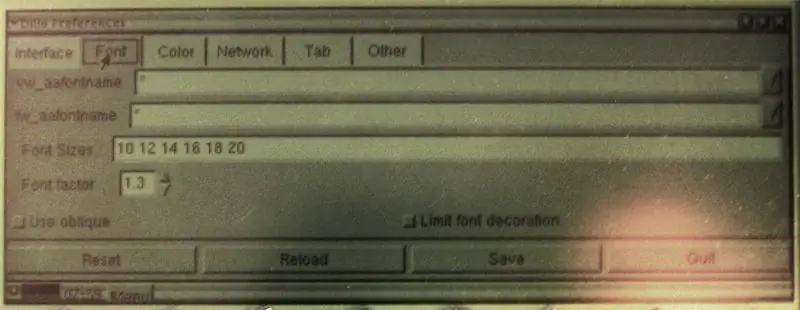
Napauta valikkopainiketta ja valitse avautuvasta valikosta Net -> Dillo. Tästä eteenpäin tarvitset kärsivällisyyttä, monet graafiset käyttöliittymäprosessit vievät jonkin aikaa hitaalla Psion -prosessorilla. aktivoida jne.). Jotta se olisi hyödyllinen Psion -näytöllä, se vaatii kuitenkin muutamia muutoksia. V -valikko ja valitse "Asetukset…". Tämän lataaminen kestää noin 30 sekuntia, ja se osoittaa vain vähän, että se tapahtuu muualla kuin CPU -kaaviossa, mutta pääset lopulta asetusnäyttöön. Napauta "Fontti" -välilehteä ja aseta fonttikertoimeksi noin 1,4 sen mukaan, kuinka suuren tekstin haluat (2 antaa erittäin suuren, selkeän tekstin, 1,2 antaa pienemmän tekstin, mutta sallii enemmän tilaa näytölle). pitkä odotus, napauta Väri-välilehteä ja Linkin värin lohkoa. Toisen tauon jälkeen näet värinvalintanäytön- ehdotan, että asetat arvon liukusäätimen pieneen arvoon, jotta linkit näkyvät paremmin nestekidenäytössä. Lopuksi Verkko-välilehdestä löydät aloitussivun ja kotisivun osoitteet- ehdotan molempien asettamista Wikipedia-kaatopaikan hakemistosivun polulle, koska se näkyy psionin tiedostojärjestelmässä, etuliitteellä tiedosto:/ /koska se ei ole verkko -osoite (esimerkiksi tiedosto: //usr/index.htm) Kun olet tyytyväinen asetuksiin, napsauta Tallenna -painiketta, sulje Dillo ja käynnistä se uudelleen valikosta. Sen pitäisi alkaa Wikipedia dump -hakusivullesi.
Vaihe 9: Dillon käyttö
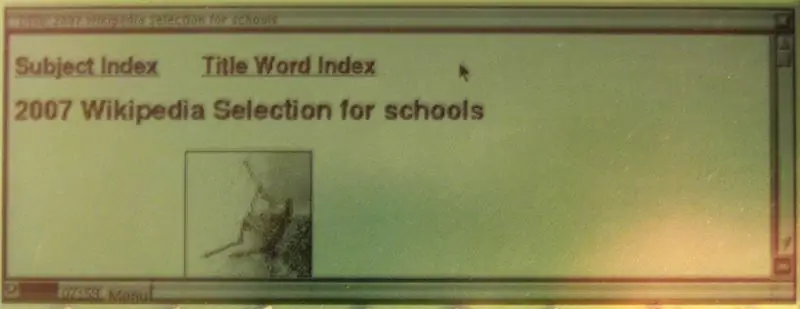
Dilloa on helppo käyttää Wikipedian selaamiseen: oikealla puolella oleva vierityspalkki, vasemmassa yläkulmassa oleva kotipainike ja linkit sivuilla ovat kaikki mitä tarvitset. Kosketusnäyttö antaa oletusarvoisesti vasemman napsautuksen. Ctrl-1-, Ctrl-2- tai Ctrl-3-painikkeiden painaminen asettaa vasemman, keskimmäisen tai oikean napsautuksen vastaavasti, joten Ctrl-2-painikkeen painaminen ennen linkin napsauttamista avaa linkin uudelle välilehdelle. (En suosittele tätä tiedoksi, koska Psion on riittävän hidas yhdellä välilehdellä!). Muista, että nämä ovat pysyviä muokkaimia, joten sen muuttamisen jälkeen jokainen napsautus on keskimmäinen tai hiiren kakkospainike, kunnes asetat sen takaisin vasemmanpuoleiseksi painikkeella Ctrl-1./ tai Ctrl-F voidaan etsiä tekstiä sivulta, vaikka jos Dillo on käynnissä koko näytön tilassa, hakusanatekstikenttää ei näytetä. Lisätietoja Dillon käytöstä löytyy heidän kotisivuiltaan täältä www.dillo.org. Nyt voit siirtyä hakemistosivulle etsimällä esimerkiksi sitruunoita saadaksesi tietää kaiken suosikkiharrastajasi juomasta.
Vaihe 10: Valinnainen: tekstiselain
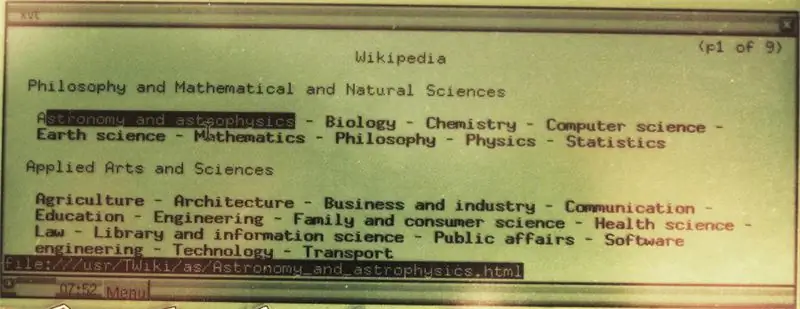
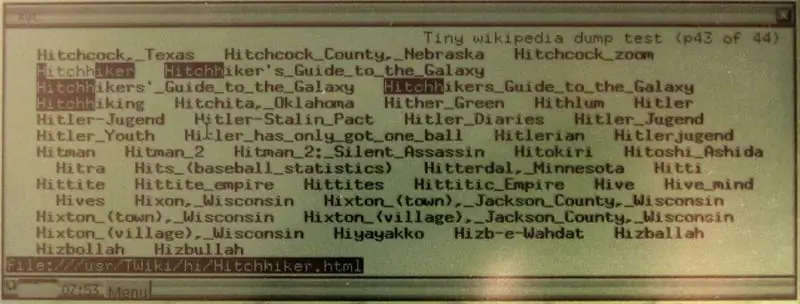
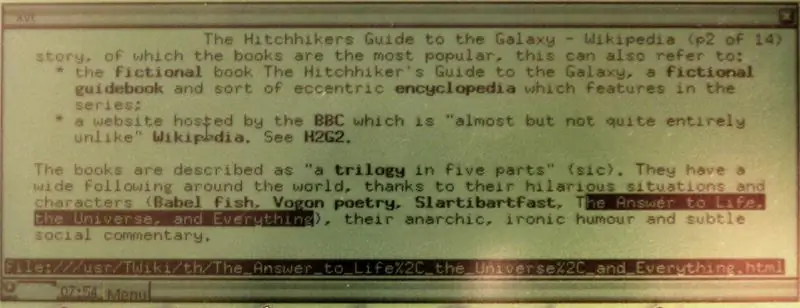
Dillo on erittäin helppokäyttöinen ja antaa mahdollisuuden katsella kuvia, mutta kärsii hitaudesta ja siitä, että teksti on graafisesti renderöity, joten se ei ole yhtä terävä kuin merkkitilassa oleva teksti. Jos haluat tekstitilaselaimen nopeamman selaamisen, terävämmän tekstin ja yleisen karvaisen rintaisen tekstitilan Linux-ohjatun toiminnon, Kludged Linux sisältää dpgk-apuohjelman.deb-pakettien asentamiseen. Links on tekstitilaselain, jolla on hyvin pieni muistijalanjälki ja vähän riippuvuuksia, joten se on ihanteellinen asentaa Psioniin. Deb -paketti löytyy debianin vanhasta vakiopakettivarastosta. Linkkien asentaminen: Lataa ARM -arkkitehtuurilinkkipaketti tietokoneellesi yhdeltä tämän sivun peililinkistä Sammuta Psion (sammuta -r nyt konsolista ja paina sitten Menu -Esc äänimerkin jälkeen, ennen kuin se käynnistyy uudelleen) ja poista Asenna CF -kortti (kiinnitä -t ext2/dev/XXX2/mnt/psionlinux) Kopioi tiedosto CF -kortille (cp /path/links_blah.deb/mnt/psionlinux/usr/) Irrota CF kortti (umount /dev /XXX1), kytke se takaisin Psioniin, käynnistä se ja odota, että se käynnistyy uudelleen. voi vain kirjoittaa "dpkg -i links" ja paina sarkainta antaaksesi kehotteen suorittaa komennon youlinks index.html (tai mikä tahansa polku hakemistosivullesi on) aloittaa linkit valitulla sivulla. mutta IIRC tämä prosessi ei anna sinulle paljon palautetta, jos kaikki toimii OK, joten ei ole paljon näytettävää. ge sivun sijaan rivi riviltä. Linkkien tärkeät komennot ovat: välilyönti- sivu alaspäin b- ylöspäin sivun osoittava nuoli- seuraava linkin nuoli- edellinen linkin oikea nuoli- seuraa korostettua linkin vasenta nuolta- backesc- avaa valikko (kun valikossa, nuolinäppäimet navigoivat odotetusti) kuinka käyttää linkkejä verkkosivuillaan.
Vaihe 11: Olet valmis

Onnittelut- sinulla on nyt kauneuden, hyödyllisyyden ja massiivisten nörttien kerskailuoikeus. Näytä se hakkereiden ja Douglas Adams -fanien arvostavalle yleisölle. Vie se pubikyselyyn ja heitetään ulos. Ole kaveri, jolla on vastaus hämäriin ja epäolennaisiin kysymyksiin. Ja mikä tärkeintä.. Älä panikoi!
Vaihe 12: Missä tekijä pyytää lahjoituksia

Ensinnäkin kiitos kaikille positiivisista kommenteistanne! Se merkitsee paljon kuulla ihmisten "sass" työtäni:) Toiseksi, olen huomannut, että melko harvalla ihmisellä on eri laitteisto, jonka he haluaisivat kokeilla, mutta eivät saa käsiinsä 5mx. Psionin käyttö vaikeuttaa sitä. Alkuperäinen Psion -käyttöjärjestelmä ei ollut hyvä, koska sillä ei ollut mahdollisuutta näyttää HTML -tiedostoja, joista Wikipedia lopulta koostuu, joten Linuxin asentaminen oli välttämätöntä tämän ominaisuuden saamiseksi. On olemassa paljon nykyaikaisia kämmenmikroja ja älypuhelimia, joissa on jo selain, joissakin jopa Linux -käyttöjärjestelmä, joka olisi loistava perusta vastaavalle projektille. suuri muistikortti, josta laite voi lukea, ja purkaa siihen staattinen wikipedia-kaatopaikka. jos sinulla on Nokia 9300, sinun ei tarvitse asentaa Linuxia- sillä on jo selain, jossa on Symbian-käyttöjärjestelmä, joten kaikki Sinun on vain liitettävä muistikortti, jossa on wiki -dump. Jos sinulla on oma laite ja aiot tehdä jotain vastaavaa, haluaisin nähdä siitä valokuvia tai kuvakaappauksia- jos pidät siitä mielelläni, lisään ne tähän ohjeeseen ja kiitän sinua
Suositeltava:
Heartcrab: Lambada-kävelyrobotti taskussa!: 15 askelta (kuvilla)

Heartcrab: Lambada-kävelyrobotti taskussa !: Tämä on yksi näistä projekteista, joilla on useita merkityksiä: onko tämä " niskatuotteiden " Half-Life-videopeleistä? Ehkä kävelyrobotti, joka on rakastunut leppäkerttuun? Tai lentävätkö leppäkerttu omaa mekkaansa? Mikä tahansa vastaus
Pultti - DIY -langaton latauskello (6 vaihetta): 6 vaihetta (kuvilla)

Pultti - DIY -langaton latausyökello (6 vaihetta): Induktiiviset lataukset (tunnetaan myös nimellä langaton lataus tai langaton lataus) on langattoman voimansiirron tyyppi. Se käyttää sähkömagneettista induktiota sähkön tuottamiseen kannettaville laitteille. Yleisin sovellus on langaton Qi -latauslaite
Wordpress taskussa: 6 vaihetta

Wordpress taskussa: Raspberry Pi Zero on Raspberry Pi -perheen pienin tietokone. Helppo liukua taskussa, Pi Zero voidaan käyttää Wordpress -palvelimena.Valitsin Wordpressin, koska se on nopea ratkaisu tehokkaan verkkosivusto helposti
Lataa Wikipedia offline -käyttöön: 4 vaihetta

Lataa Wikipedia offline -käyttöön: Wikipedia on ladattavissa ilmaiseksi kokonaisuudessaan osoitteesta www.kiwix.org. Pystyin lataamaan sen julkiselta tukiasemalta ja siirtämään sen kotitietokoneeni kiintolevylle. Se on koottu yhdeksi pakatuksi.zim -tiedostoksi yhdessä o
Batch Wikipedia -haku: 3 vaihetta

Erä Wikipedia -hakuja: Vihaatko joutua käymään läpi niin monta verkkosivua vain etsiäksesi jotain Wikipediasta? Voit vain asettaa englanninkielisen Wikipedian etusivullesi tai voit tehdä tämän! Se on yksinkertainen erätiedosto, joka kysyy hakuteemaa ja tuo sitten
